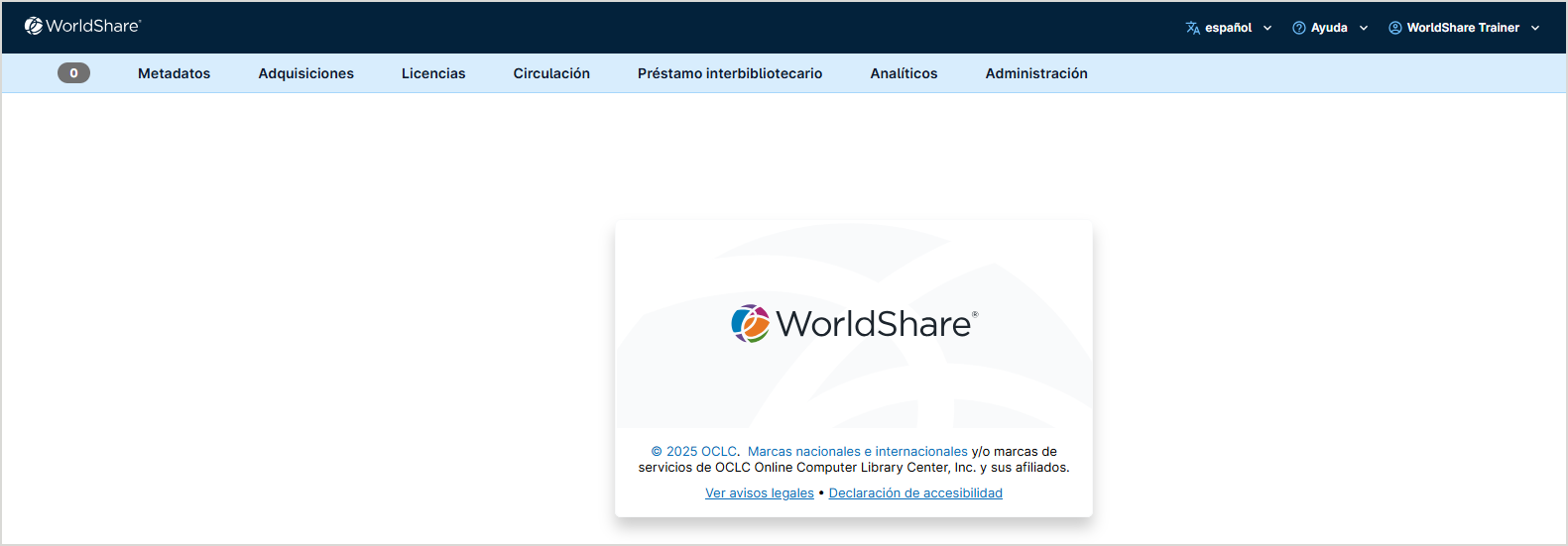Adicionar un aviso de privacidad
Los administradores de la institución ahora pueden solicitar a OCLC que agregue un aviso de privacidad definido por la institución en el paso de inicio de sesión para personal y usuarios para muchos servicios de OCLC , incluido Adquisiciones de WorldShare.
Si adiciona un aviso de privacidad, se mostrará después de que se le presente al personal o al usuario la pantalla de inicio de sesión. El número de veces que se muestra el aviso de privacidad se basa en el periodo configurado para la institución.
Si desea solicitar que se agregue un aviso de privacidad para su institución, comuníquese con Soporte de OCLC en su región.
Para ilustrar un ejemplo, a continuación hay tres capturas de pantalla que muestran la secuencia para mostrar el aviso de privacidad. Una vez inicie sesión (primera captura de pantalla) se presenta el aviso de privacidad (segunda captura de pantalla). Una vez que se hace clic en Continuar, o si no se selecciona Continuar después de que hayan pasado 40 segundos, se ingresa a la aplicación (tercera captura de pantalla).